こんにちは、yuji(@yujiblog)です。
このブログでは、WordPressとアフィリエイトのノウハウを解説しています。

WordPressのファビコン(サイトアイコン)を設定したいです。
手順を教えてください。
以上のような、WordPressのファビコン(サイトアイコン)設定についての質問にお答えします。
- この記事の内容
-
- ファビコン設定手順
- ファビコンのサイズとデザイン
- ファビコンが反映されないときは?

当ブログはコツコツ更新した結果、月間26万PVとなりました。
またアフィリエイト収入も増えており、現在は月20万ほどを稼いでいます。
本記事では、WordPressのファビコン(サイトアイコン)設定を解説しました。
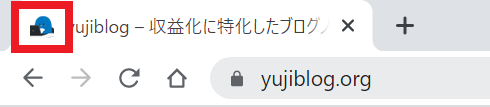
ファビコンはWebページの目印になり、ブラウザのブックマークなどにも利用されるのでとても重要です。
ブログ運営には欠かせないので、忘れずに設定しておきましょう。
※手順は1分で完了します。
WordPressのファビコン(サイトアイコン)設定
WordPressのファビコン設定手順は、以下の通りです。
1.「外観」→「カスタマイズ」に進みます。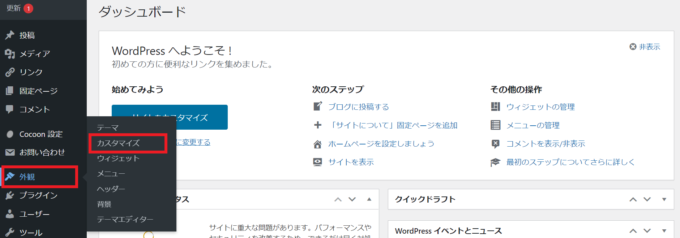
2.「サイト基本情報」を開きます。 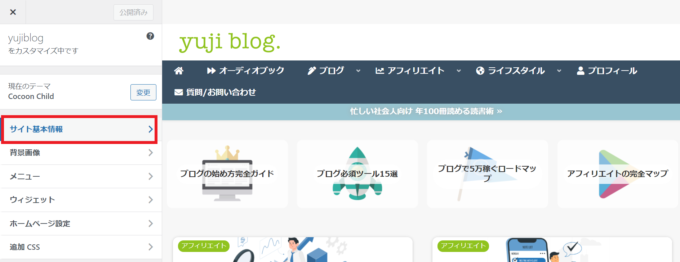
3.サイトアイコン設定にて、画像を指定します。 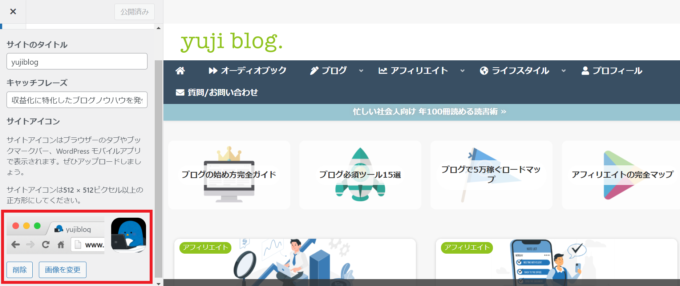
4.「公開」をクリックします。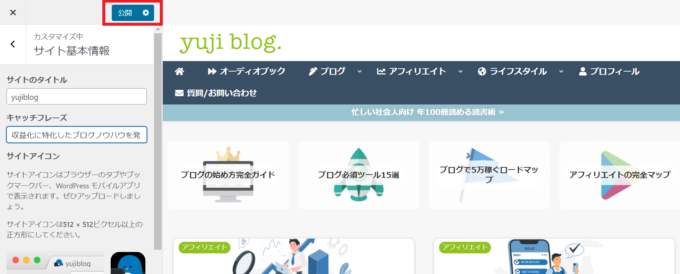
以上で、WordPressのファビコン設定は完了です。
WordPressのファビコン画像のサイズと形式は?
ファビコンに設定する画像は、以下の条件で作成してください。
- 512×512ピクセル以上の正方形
- ファイル形式は「.gif」「.png」「.ico」
また背景を透過させておくと、ブックマークなどで違和感なく表示されます。

※ファビコンは小さく表示されることが多いので、シンプルで見やすいデザインにしましょう。
オリジナルのファビコンを作ろう
![]()
ブログ運営に本腰を入れたい方は、オリジナルのデザインを用意しましょう。
オリジナルのデザインを使えば、
- 信頼性に繋がる
- 認知度が上がる
- 差別化になる
といった効果があります。
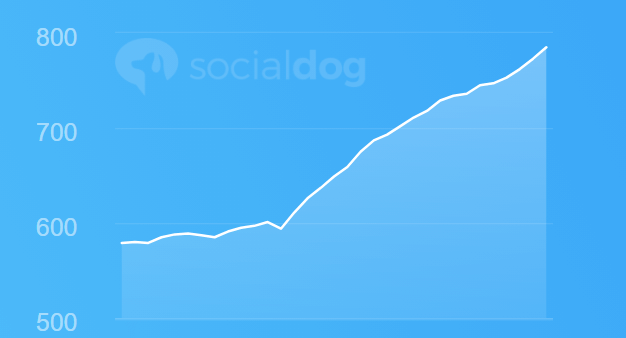
実際に当ブログでオリジナルアイコンを設定したところ、ブログリピート率・SNSフォロワー数がアップしました。
ファビコンやTwitterのプロフィールなど使い道は幅広いので、以下の記事を参考に作ってみてくださいね。
》ブログアイコンの作成方法
WordPressのファビコンが反映されないときは?
WordPressのファビコンが反映されないときは、以下の手順で対応してください。
ファビコンを確認する
まずは、ファビコンが正しく設定できているかをチェックします。
1.Favicon Generatorを開きます。
》Favicon Generatorはこちら
2.ブログURLを入力して「Check Fabicon」をクリックします。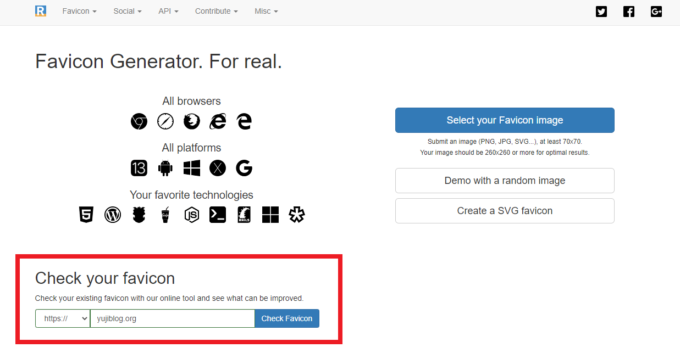
3.Android、iOS、デスクトップの表示に対応していればOKです。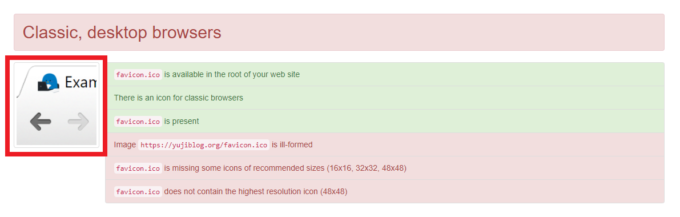
ブラウザキャッシュを削除する
続いて、ブラウザのキャッシュを削除します。
1.Chromeの「︙」から「その他のツール」→「閲覧履歴を消去」に進みます。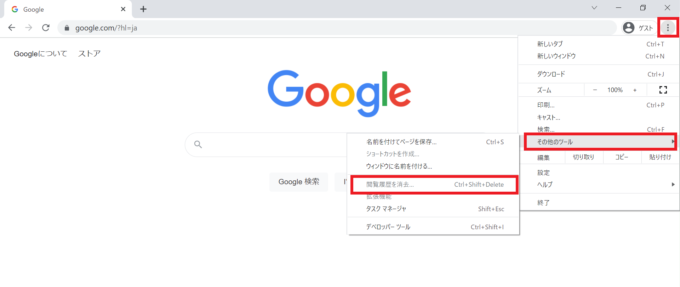
2.「キャッシュされた画像とファイル」を選択して「データを削除」をクリックします。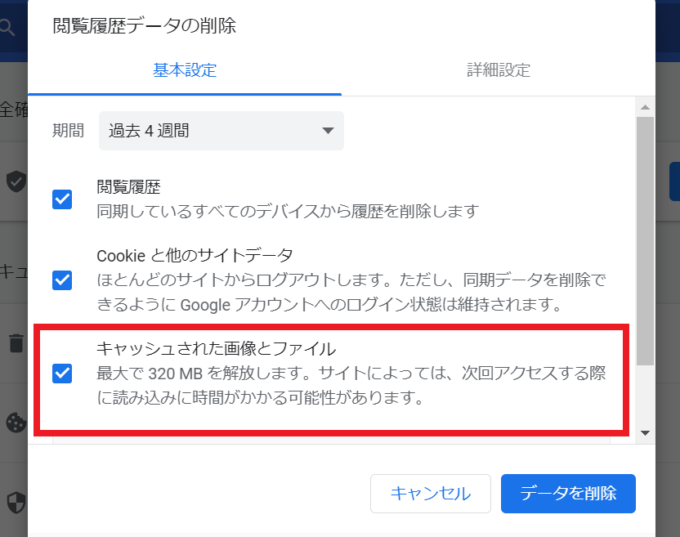
3.ブラウザを再起動すると、ファビコンが表示されます。
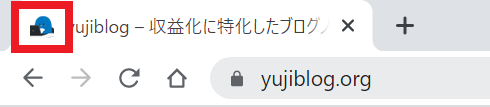
※ファビコン画像のキャッシュは強力なので消去できない場合がありますが、他の端末で確認して正しく表示されていればOKです。
Google検索にファビコンが反映されないときは?
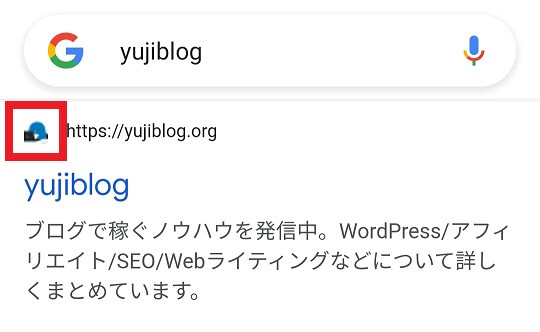
Google検索にファビコンを表示するには、ブログがGoogleにクロールされる必要があります。
クロールには数日かかることもあるので、ファビコン設定が反映されるのを気長に待ちましょう。
また、以下の手順でGoogleにリクエストを送信するのも効果的です↓
1.Googleサーチコンソールの検索欄に対象記事のURLを入力します。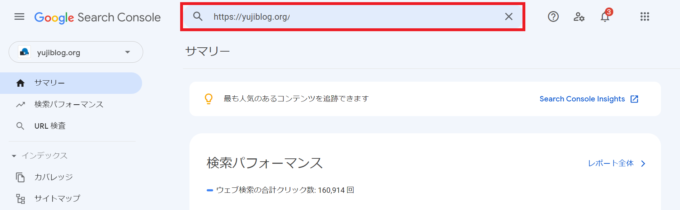
2.「インデックス登録をリクエスト」をクリックします。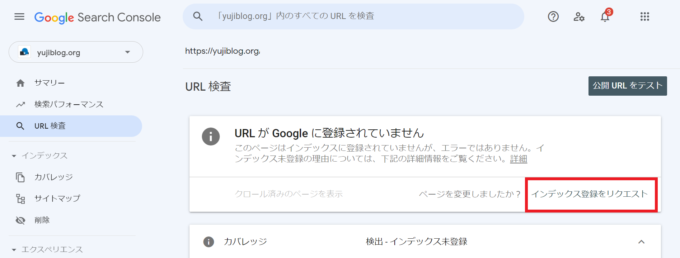
3.1~2分経って「インデックス登録をリクエスト済み」と表示されればOKです。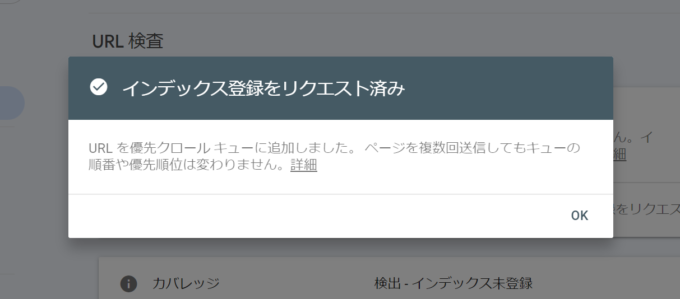
また、そもそもブログがGoogleにインデックスされない場合は、以下の記事をご覧いただければと思います。
》WordPressブログがインデックスされない理由と解決方法7つ
ファビコンを設定してブログの完成度を高めよう
この記事では、WordPressのファビコン(サイトアイコン)の設定方法を解説しました。
ファビコンは、ブログの顔のような存在です。
独自性のあるデザインを表示して、読者にしっかりとブログを印象付けてくださいね。
また、WordPressのおすすめ初期設定を紹介したので、是非ご覧くださいませ。
》WordPress初期設定でやるべきこと

以下は、ブログ収入を伸ばしたい方へのおすすめ記事です。
多くの人に読まれる記事を書こう

当ブログではSEOで検索上位を獲得した結果、アクセス数が大幅に伸びました。
このような「読まれる記事の書き方」をテンプレにまとめたので、参考にしていただけたらと思います。
》ブログ記事の書き方9ステップ【月26万PV読まれる14のコツ】
アフィリエイト神ツールを使いこなそう
また、当ブログの現在の収益は月20万ほどとなっていますが、このようなブログ運営を支えてくれた「神ツール」を以下にて紹介しています。
》ブログアフィリエイトのおすすめツール15選
この記事が少しでもお役に立てたら幸いです。
最後まで読んでいただき、ありがとうございました!





コメント